ブログのタイトルと説明を編集する
Blogger ではブログを作成する時にブログのタイトルを指定していますが、ブログを作成したあとで変更することができます。また作成したブログがどのようなものか説明を追加で設置することができます。ここでは Blogger で作成したブログのタイトルと説明を編集する方法について解説します。
(Last modified: )
ブログのタイトルを編集する
ブログで使用しているテンプレートによって表示される場所や表示のされ方は異なりますが、ブログのタイトルはトップページや個別の記事の一番上に表示されます。
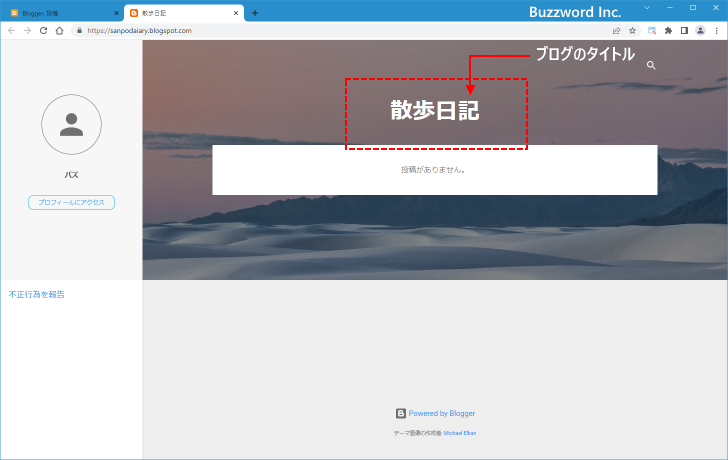
ブログのタイトルはブログを作成する時に指定しますが、いつでも変更することができます。タイトルを編集するには、 Blogger の管理画面の左側に表示されている「設定」をクリックしてください。
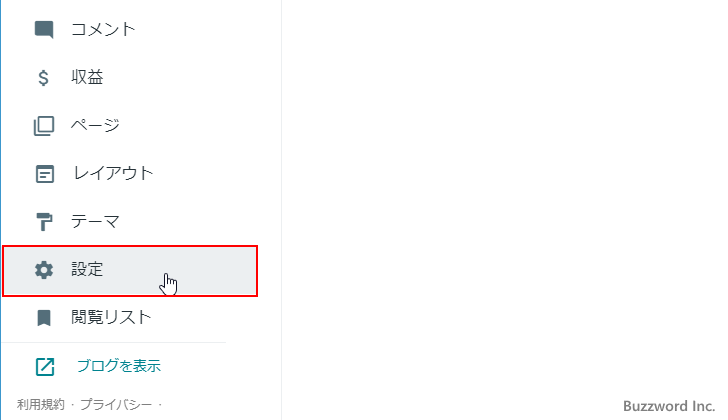
「設定」画面が表示されます。
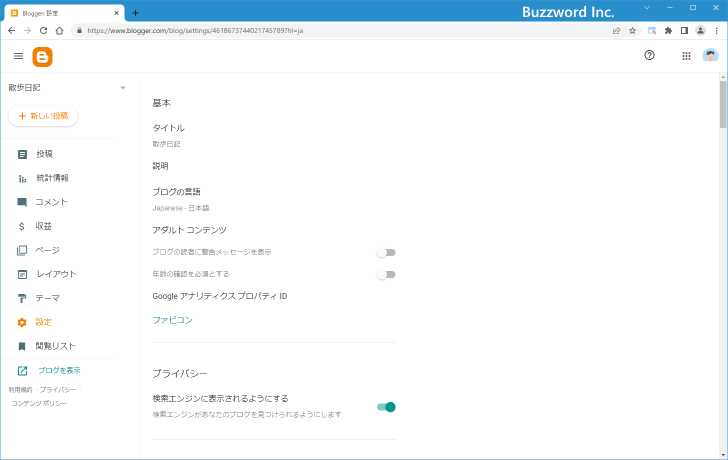
「タイトル」の下に現在設定されているブログのタイトルが表示されています。タイトルを変更するには「タイトル」と表示されているところをクリックしてください。
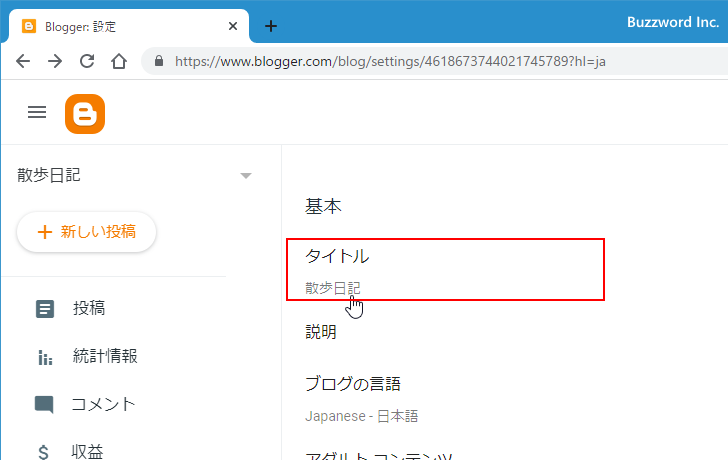
タイトルの編集を行うダイアログが表示されます。
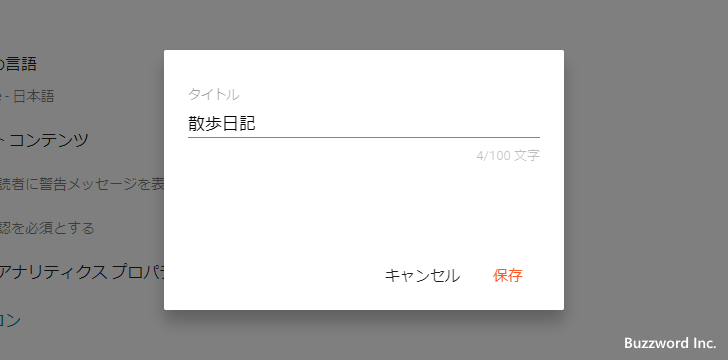
タイトルを直接編集してください。編集が終わりましたら「保存」をクリックしてください。
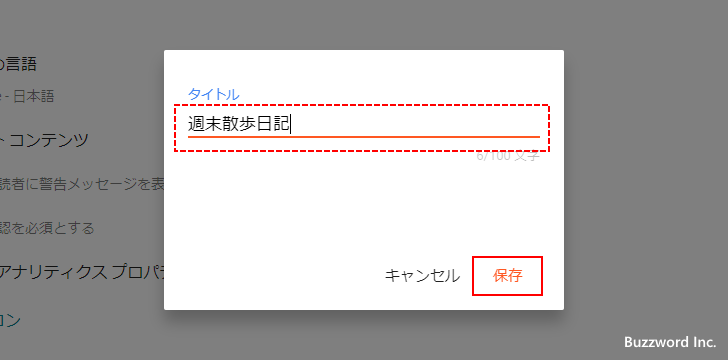
ブログのタイトルの編集が完了しました。
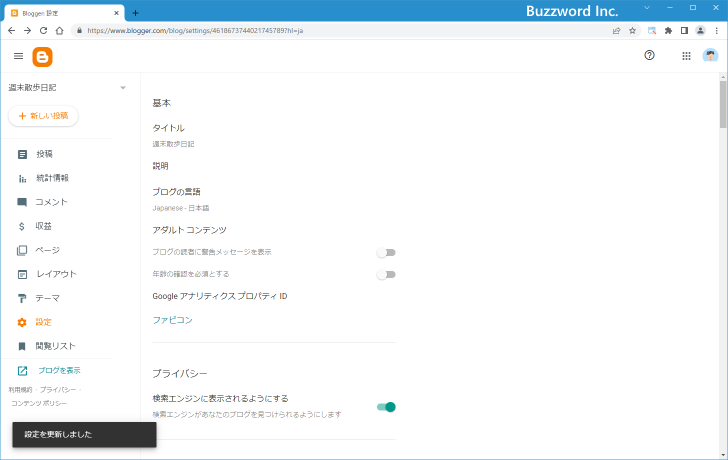
ブログを表示してみると、タイトルが変更されていることが確認できます。
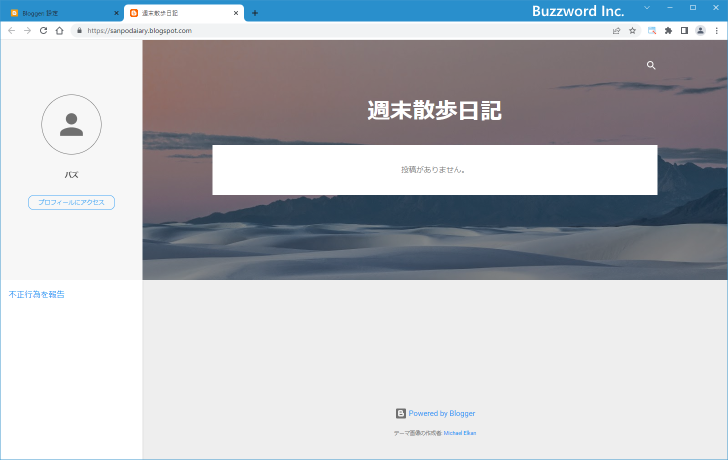
ブログの説明を編集する
ブログの説明はブログに関する簡単な説明を表示するためのもので、通常はブログにタイトルの下などに表示されます。「説明」はデフォルトでは何も設定されていません。
ブログの説明を設定するには、 Blogger の管理画面の左側に表示されている「設定」をクリックしてください。
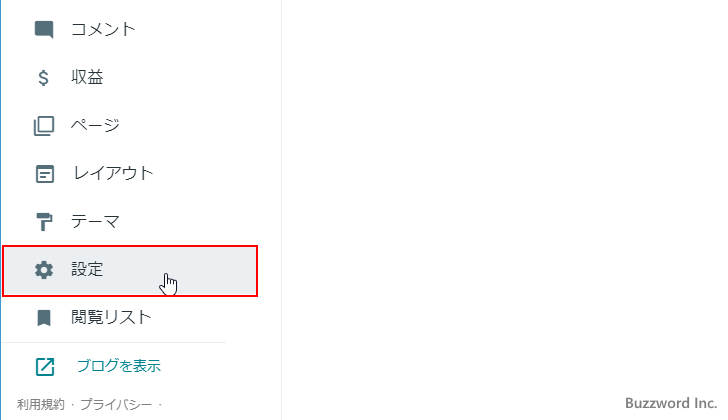
「設定」画面が表示されます。
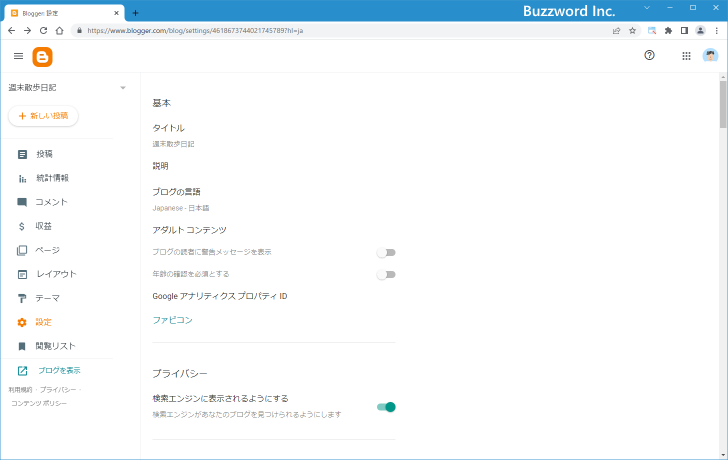
「説明」の編集を行うには「説明」と表示されている箇所をクリックしてください。
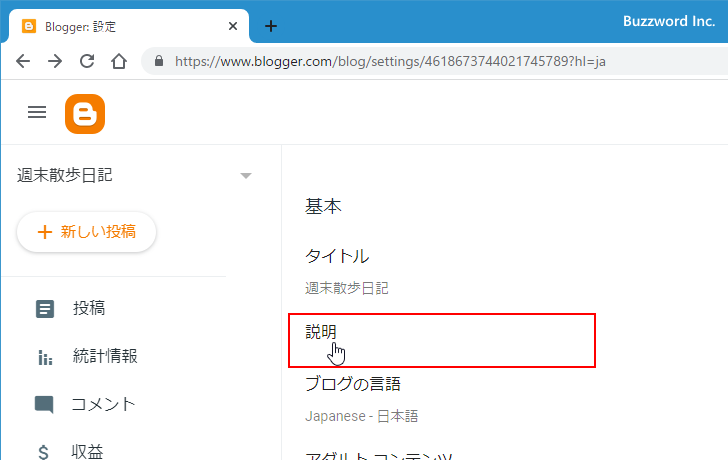
「説明」の編集画面が表示されます。
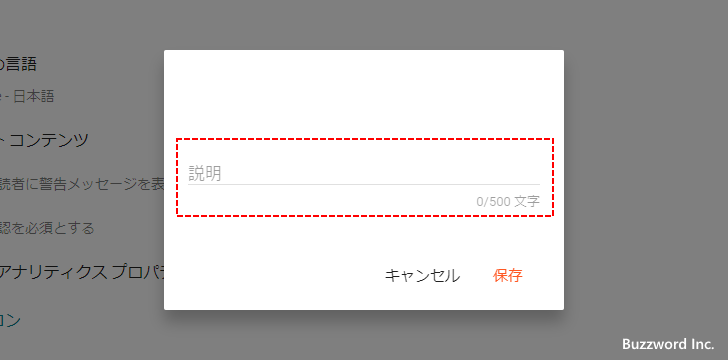
ブログの説明を 500 文字以内で入力してください。入力が終わりましたら「保存」をクリックしてください。
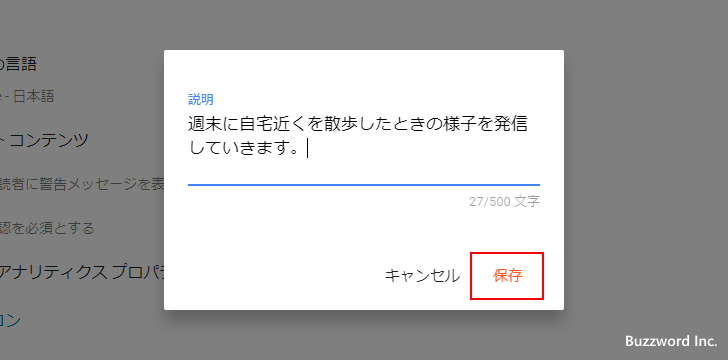
「説明」の編集が完了しました。
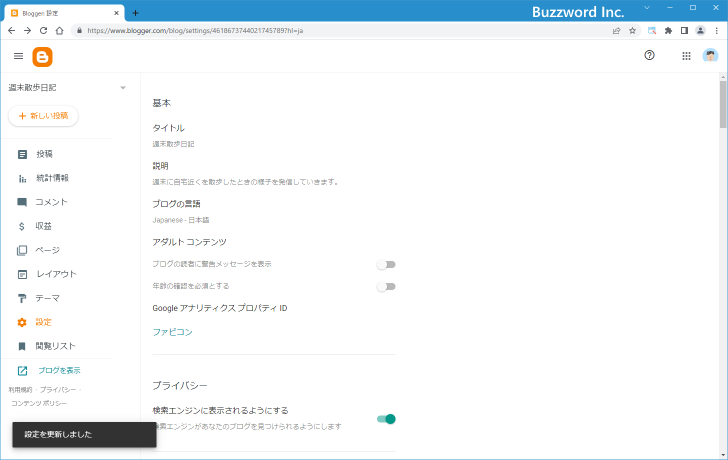
ブログを表示してみると、ブログのタイトルの下にブログの説明が表示されていることが確認できます。
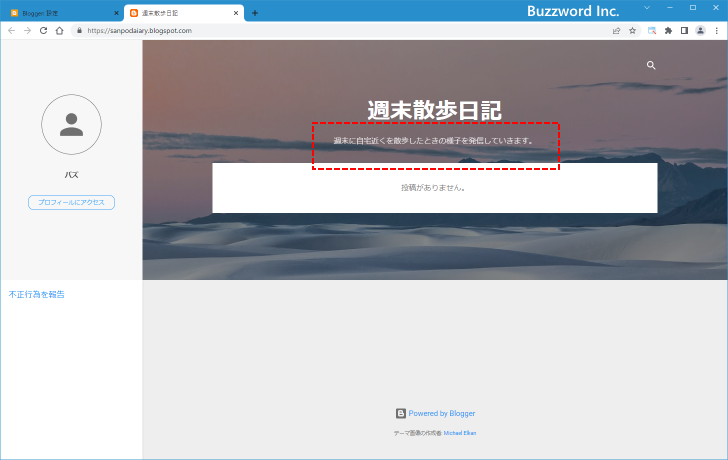
-- --
Blogger で作成したブログのタイトルと説明を編集する方法について解説しました。
( Written by Tatsuo Ikura )

著者 / TATSUO IKURA
プログラミングや開発環境構築の解説サイトを運営しています。